第2回SIGMASAR講習会(Linux版)
- 解析データ:
- Path: 089, Row: 277
- Master data:1995/1/11, Slave data:1993/8/1
- 解析環境(小澤@防災科研の場合):
- Panasonic CF-R5: Core Solo U1400(1.2GHz)
- Memory: 1.5Gbyte
- HD: 内蔵ハードディスク(空き容量13Gbyte)
- OS:FedoraCore6
1 下準備:
- DEM用ディレクトリDTM-GSIという
名前のディレクトリを作成する。
(HD partitionの空き容量が十分にある場所ならばどこでもよい) - DTM-GSIの中にEGM96、gsigeome.ver3、 WW15MGH.GRDもコピーする。
- 解析ディレクトリ(taal)を作成する。
(HD partitionの空き容量が十分にある場所ならばどこでもよい) - taalの下に master, slave, result という名前のディレクトリを作成する。
- taal/masterに1995/1/11観測のlevel0データ(
imop_01.dat, sarl_01.dat)をコピーする。
(ファイル名を大文字に変える) - taal/slaveに1993/8/1観測のlevel0データ(
imop_01.dat, sarl_01.dat)をコピーする。
(ファイル名を大文字に変える) - DTM-GSIのシンボリックリンクをtaal内に作成する。
- SARimg.exe, INSAR.exe が置いて ある場所にパスを通す(もしくはtaalにコピー)。
2 SLCの作成:
- ターミナルを立ち上げる。
- taalにチェンジディレクトリする。
- SARimg.exeを実行する。
- 9(UNIX/Windows with master/slave/result(INSAR))
- -> masterディレクトリの相対パス master を入力
- -> slaveディレクトリの相対パス slaveを入力
- -> resultディレクトリの相対パス result を入力
- -> 100(SAR imaging (InSAR):InSAR解析を目的としたSLCを作成)
- -> 1(JERS-1 SAR:解析データはJERS-1 SAR)
- -> 1(CEOS:生データはCEOS format)
- -> 0(corner turn on memory:コーナーターンをメモリ内で行う)
- -> 1(Global spatial filter: Common band filterの適用)
- -> 1(GRS80:解析でGRS80座標系を用いる)
- -> 4(number of looks:ルック数?)
- -> 3(number of segments:何セグメント解析するか?5120line/セグメント)
- -> 8192(imaxr:最大レンジピクセル数?)
- -> 0 0(startr and starta:解析を始めるx(レンジ)、y(アジマス)位置)
- -> 0(RD:レンジ・ドップラー法で解析)
- -> finished!が表示されれば正常終了
- -> 最後から5行目に表示される image sizeをメモしておく。
3 SRTM3、SRTM30の準備:
- Master画像の散乱強度画像(sar.Q8)をImageJなどで表示する。
- Google Earth等の地図と比較しながら、おおよその画像範囲を調べる。
この画像の場合、緯度:13°〜15°、 経度:120°〜122°(範囲は広めに)。 - DEM用ディレクトリ”DTM-GSI”の下にSRTM3用ディレクトリ"srtm_dem"とSRTM30用 ディレクトリ"SRTM30"を作成する。
- SRTMデータサーバー( ftp://e0srp01u.ecs.nasa.gov/srtm/version2/)にアクセスする。
- ”SRTM3”に移動して、画像範囲をカバーする領域のDEMをダウンロードする。
この画像の場合、
- N13E120.hgt.zip(E120°〜E121°、N13°〜N14°)
- N13E121.hgt.zip(E121°〜E122°、N13°〜N14°)
- N14E120.hgt.zip(E120°〜E121°、N14°〜N15°)
- N14E121.hgt.zip(E121°〜E122°、N14°〜N15°)
- ダウンロードしたデータをzip解凍し、"DTM-GSI/srtm_dem/"に入れる。
(注意:ファイル名はNxxExxx.hgt) - ”SRTM30”に移動して、画像範囲をカバーする領域のDEMをダウンロードする。 この画像の場合、
- E100N40.DEM.zip
- E100N40.hdr.zip
- (E100°〜E140°、S10°〜N40°)
- ダウンロードしたデータをzip解凍し、"DTM-GSI/SRTM30/"に入れる。
(注意:ファイル名はe100n40.dem, e100n40.HDR)
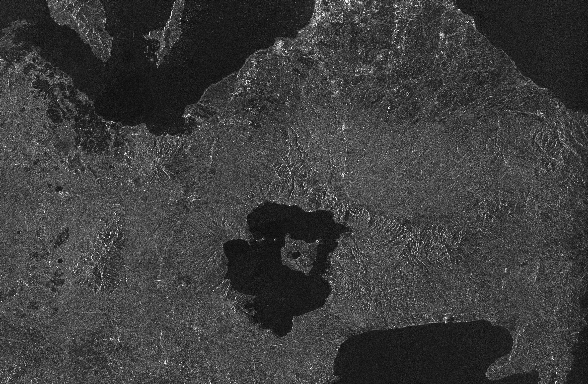
4 マッチング処理:
- INSAR.exeの起動
- 9(UNIX/Windows with master/slave/result(INSAR))
- -> masterディレクトリの相対パス master を入力
- -> slaveディレクトリの相対パス slaveを入力
- -> resultディレクトリの相対パス result を入力
- -> 5(Co-registration of image1 & image2:マッチング処理を行う)
- -> 1(normal case:通常の場合(tieポイントをとれる領域が多い))
- -> 0(normal images:フィルターをかけていない?)
- -> 0(search power + complex:SLCの複素数データから相関係数を計算)
- -> 2(automatic coregistration:自動マッチング処理)
- -> 1(apply land mask on 7 and 9 individually:海域をマスクする)
- -> slaveディレクトリの相対パス slaveを入力
- マッチングのrms をチェック(0.5以下ならOK)
errx: 9.150999e-01, erry: 1.337618e+00 -> 良くない!
(しかし,そのまま処理を進めることにする)
5 干渉処理+DEMを用いた詳細補正:
- INSAR_mac.exeの起動
- 9(UNIX/Windows with master/slave/result(INSAR))
- -> 11(Refrain the previous process: 前回入力したディレクトリパスを使用 (間違った場合は,9番で再入力))
- -> 7(Interferometry:干渉画像の作成)
- -> 1(first trial:一回目の干渉画像作成)
- -> 0(normal images:フィルターをかけていない画像を使う?)
- -> 3(nr:レンジ方向のルックス数)
- -> 12(nlooks:アジマス方向のルックス数)
- -> 0(Differential INSAR:差分干渉法を用いる)
- -> 3(SRTM3 90 meter DEM)
- -> 0(no-filter:干渉画像にフィルターをかけない)
- 9(UNIX/Windows with master/slave/result(INSAR))
6 対応点の調整:
- INSAR_mac.exeの起動
- 9(UNIX/Windows with master/slave/result(INSAR))
- -> 11(Refrain the previous process: 前回入力したディレクトリパスを使用 (間違った場合は,9番で再入力))
- -> 118(Slant range tuning:スラントレンジの調整)
- -> 0(land:陸域が多いシーン)
- -> 0(automatic estimation)
- rms をチェック(どれくらいならばOKなんでしょう?)
- dh : 6.35023107e-02
- db :-4.61475868e-02
- r : 7.84993199e-02
- db3 :-1.33689313e-01
- drt : 5.23795282e-07
- delt2 : 1.87882269e-02
- ndata1: 183/400
- -> OK?
7 DEMを用いた軌道縞調整:
- INSAR_mac.exeの起動
- 9(UNIX/Windows with master/slave/result(INSAR))
- -> 11(Refrain the previous process: 前回入力したディレクトリパスを使用 (間違った場合は,9番で再入力))
- -> 7(Interferometry:干渉画像の作成)
- -> 2(second trial:二回目の干渉画像の作成(スラントレンジ調整済))
- -> 0(no-filter:フィルターをかけない)
- 9(UNIX/Windows with master/slave/result(INSAR))
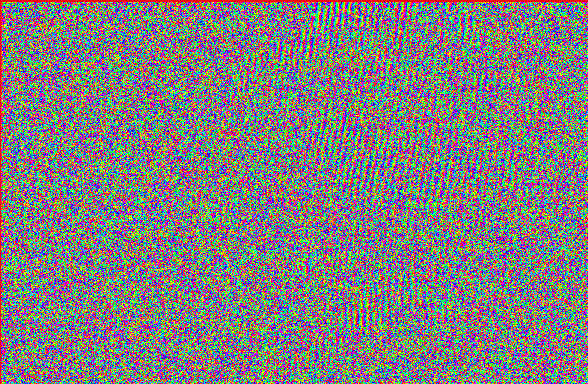
sar_corr:コリレーションマップ(X:1962, Y:1280)
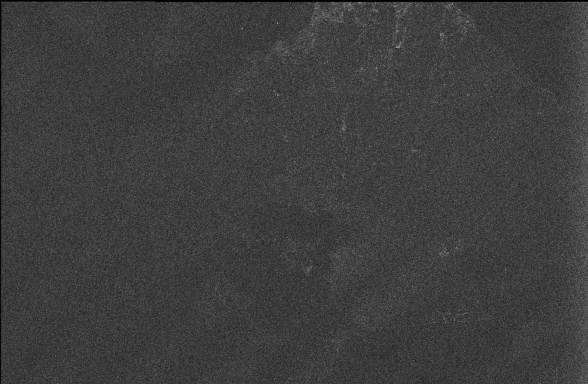
かなり干渉性が悪い干渉ペアであることがわかる
8 DEM画像と実画像との対応点調整:
- INSAR_mac.exeの起動
- 9(UNIX/Windows with master/slave/result(INSAR))
- -> 11(Refrain the previous process: 前回入力したディレクトリパスを使用 (間違った場合は,9番で再入力))
- -> 74(DinSAR-(prepare co-registration))
- -> 0(least squared match)
- マッチングのrms をチェック(どれくらいならばOKなんでしょう?)
- errx: 1.607833e+00
- erry: 1.533505e+00 -> OK?(良くないように思いますが)
9 軌道縞最終調整:
- INSAR_mac.exeの起動
- 9(UNIX/Windows with master/slave/result(INSAR))
- -> 11(Refrain the previous process: 前回入力したディレクトリパスを使用 (間違った場合は,9番で再入力))
- -> 10(Orbit tuning:基線再推定)
- -> 1(using GCPs:Ground Control Pointを使う)
- -> 2(no:気象補正はしない)
- -> 1(B, H, dH - accurate - 20)
- -> 0(first process:一回目の処理)
- -> 1(auto:自動でgcpを設定)
- -> 1(ph-orbit-DEM:DEMを使う)
- -> 0(no-filter:フィルターをかけない)
- -> 1(no:海域のデータも使う)
- -> 1(PCG method:PCGアンラッピング手法を用いる)
- -> 1(Auto:自動処理)
- test.ddtma2を見る
test_ddtma:軌道縞・地形縞除去後の干渉画像(X:1962, Y:1280)
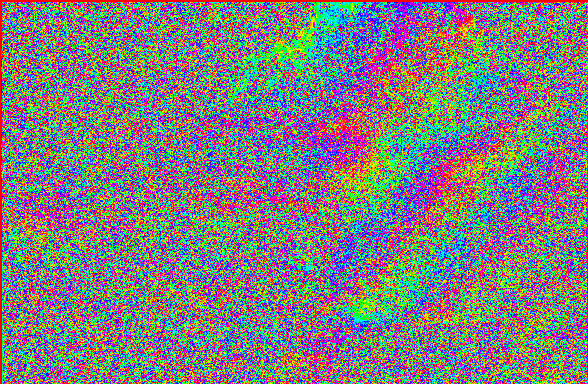
前回の講習会・勉強会では,ここまでの処理で軌道縞がほとんど残っていない干 渉画像が得られていた。しかし,今回の画像では4フリンジ以上の軌道縞が残って いる。以下では,これを除去するために試行錯誤を行う(今回の講習会での内容)。
まず,干渉性が悪かったために,”9”で低周波ノイズのスペクトルをうまく決 められなかったことが原因である可能性について調査する。 -> ”10”へ
10 軌道縞再自動調整(G-W filterの強さを調整して再度10番処理を実行する。):
- sar.ddtmaのバックアップを取っておく(例えば,cp sar.ddtma sar.ddtma.v1)
- INSAR_mac.exeの起動
- 9(UNIX/Windows with master/slave/result(INSAR))
- -> 11(Refrain the previous process: 前回入力したディレクトリパスを使用 (間違った場合は,9番で再入力))
- -> 300(Miscellaneous (low freq noise/color code/orbit))
- -> 11(Averaging (dtma and ddtma):フィルタリング)
- -> 1((Goldstein & Werner filter))
- -> 1(not apply:?)
- -> 1(not apply:?)
- -> 5(sar.ddtma -> sar.ddtma:sar.ddtmaにフィルターをかけてsar.ddtmaに上書き)
- -> 0.5(フィルターの強さ。詳しくはGoldstein and Werner, GRL, 1998を参照のこと)
最適な値は試行錯誤で見つけてください。 - -> 1(filterをかける回数。ここではとりあえず一回。)
- sar.ddtmaを見る
sar_ddtma:軌道縞・地形縞除去後の干渉画像(X:1962, Y:1280)
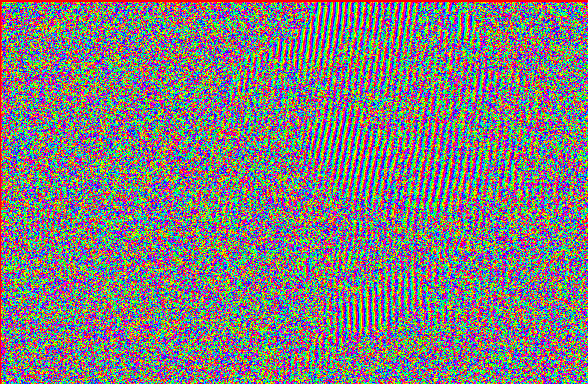
- もう一度フィルターをかけてみる(再度,1〜3 の処理を実行する)
sar_ddtma:軌道縞・地形縞除去後の干渉画像(X:1962, Y:1280)
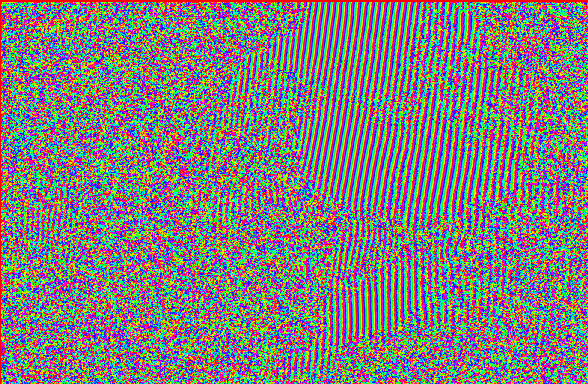
この画像でフィルターがかかりすぎだと思えば,最適値は0.5の1回。これで良ければ0.5の2回。
- sar.ddtmaのバックアップをsar.ddtmaに戻す(例えば,cp sar.ddtma.v1 sar.ddtma)
- INSAR_mac.exeの起動
- 9(UNIX/Windows with master/slave/result(INSAR))
- -> 11(Refrain the previous process: 前回入力したディレクトリパスを使用 (間違った場合は,9番で再入力))
- -> 10(Orbit tuning:基線再推定)
- -> 1(using GCPs:Ground Control Pointを使う)
- -> 2(no:気象補正はしない)
- -> 1(B, H, dH - accurate - 20)
- -> 0(first process:一回目の処理)
- -> 1(auto:自動でgcpを設定)
- -> 1(ph-orbit-DEM:DEMを使う)
- -> 1(G-W filter:フィルターをかける)
- -> 0.5(フィルターのつよさ)
- -> 2(filterをかける回数)
- 以上の2パラメータは, 1〜4で見つけた最適値
- -> 1(no:海域のデータも使う)
- -> 1(PCG method:PCGアンラッピング手法を用いる)
- -> 1(Auto:自動処理)
- test.ddtmaを見る
test_ddtma:再調整後の軌道縞・地形縞除去後の干渉画像(X:1962, Y:1280)
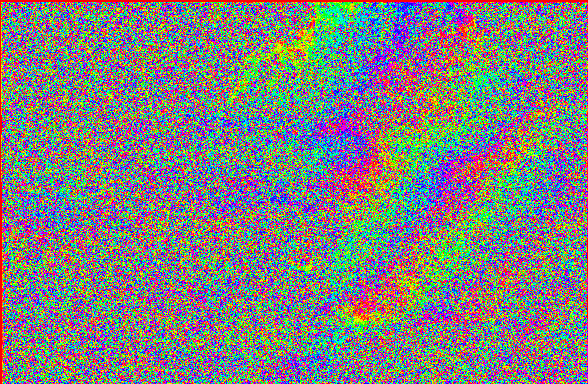
前の10番処理の結果とほとんど変わらない。 この方法では改善されなかった。
11 低周波ノイズの除去(軌道縞手動調整):
- INSAR_mac.exeの起動(自動調整)
- 9(UNIX/Windows with master/slave/result(INSAR))
- -> 11(Refrain the previous process: 前回入力したディレクトリパスを使用 (間違った場合は,9番で再入力))
- -> 300(Miscellaneous (low freq noise/color code/orbit))
- -> 0(Tool Box)
- -> 0(low frequency noise removal(ddtm/dtm/ddtma/dtma))
- -> 4(test.ddtma -> test.ddtma2:test.ddtmaを入力して,test.ddtma2に出力)
- -> 1(Auto:自動調整)
- -> "Finished!"の前の2行をメモ(特に,下に示す赤文字のところ)。
514 5.120000e+02 1.431975e+05 1024 <- X方向の軌道縞(pixel/fringe)
514 5.120000e+02 1.924702e+05 1024 <- Y方向の軌道縞(pixel/fringe)
- test.ddtma2を見る
test_ddtma2:低周波ノイズ除去後の干渉画像(X:1962, Y:1280)
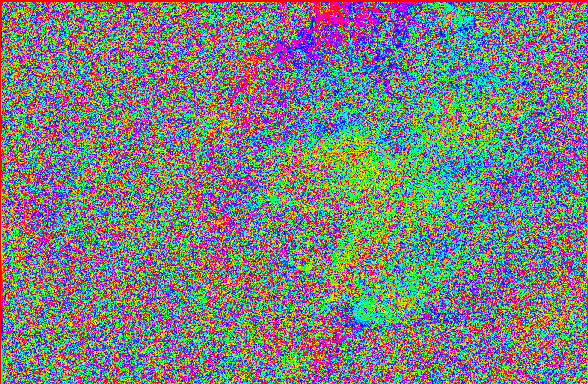
かなり改善されたが,まだX方向に軌道縞が残っている。 -> 手動調整
- INSAR_mac.exeの起動(手動調整)
- 9(UNIX/Windows with master/slave/result(INSAR))
- -> 11(Refrain the previous process: 前回入力したディレクトリパスを使用 (間違った場合は,9番で再入力))
- -> 300(Miscellaneous (low freq noise/color code/orbit))
- -> 0(Tool Box)
- -> 0(low frequency noise removal(ddtm/dtm/ddtma/dtma))
- -> 4(test.ddtma -> test.ddtma2:test.ddtmaを入力して,test.ddtma2に出力)
- -> 0(Manual:手動調整)
- -> 600(Y方向の軌道縞(pixel/fringe))
- -> 800(X方向の軌道縞(pixel/fringe))
- 3の処理を繰り返し,全体が平坦になる 以上の2パラメータを見つける。
- test.ddtma2を見る
test_ddtma2:低周波ノイズ除去後の干渉画像(X:1962, Y:1280)
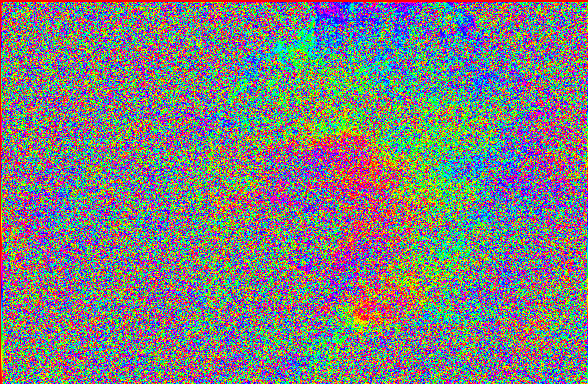
まだ,X(レンジ)方向に2次関数的な位相パターンが残っているが,今回はここまで。
(ページの最後に,追加説明あり)
12 フィルタリング:
- test.ddtmaのバックアップを取り,test.ddtma2をtest.ddtmaにコピー
- INSAR_mac.exeの起動
- 9(UNIX/Windows with master/slave/result(INSAR))
- -> 11(Refrain the previous process: 前回入力したディレクトリパスを使用 (間違った場合は,9番で再入力))
- -> 300(Miscellaneous (low freq noise/color code/orbit))
- -> 11(Averaging (dtma and ddtma):フィルタリング)
- -> 1((Goldstein & Werner filter))
- -> 1(not apply:?)
- -> 1(not apply:?)
- -> 7(test.ddtma -> test.ddtma:test.ddtmaにフィルターをかけてtest.ddtmaに上書き)
- -> 0.5(フィルターの強さ。 詳しくはGoldstein and Werner, GRL, 199xを参照のこと)
- -> 1(filterをかける回数。)
以上の2パラメータに関する最適値は試行錯誤で見つけてください。
test_ddtma2:軌道縞・地形縞除去後の干渉画像(X:1962, Y:1280)
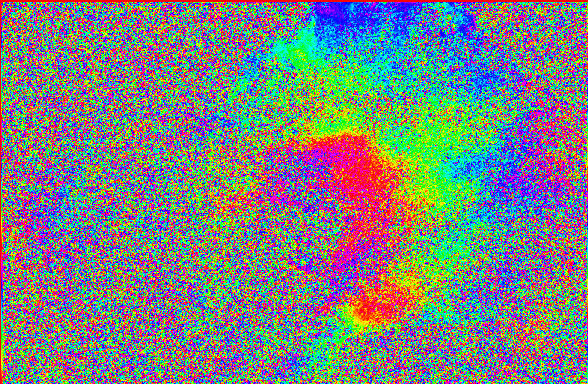
13 アンラッピング
- INSAR_mac.exeの起動
- 9(UNIX/Windows with master/slave/result(INSAR))
- -> 11(Refrain the previous process: 前回入力したディレクトリパスを使用 (間違った場合は,9番で再入力))
- -> 900(Unwrapping (dtma and ddtma))
- -> 0(standard method)
- -> 1(dtma(sar.ddtma, teset.ddtma))
- -> 5(PCG unwrap:どの方法も一長一短です. 時と場合で良い手法を使い分けてください)
- -> 0(whole area:全領域をアンラップする)
- -> 1(no)
- -> 5(test.ddtma:test.ddtmaをアンラップする)
- -> 0(l/2 -> 2pai)
- -> 0(l/2 -> 2pai)
14 地図投影:
- INSAR_mac.exeの起動
- 9(UNIX/Windows with master/slave/result(INSAR))
- -> 11(Refrain the previous process: 前回入力したディレクトリパスを使用 (間違った場合は,9番で再入力))
- -> 9(Geocoded-image generation)
- -> 2(Ortho by G-DEM 0:full version:)
- -> 1(Bi-linear:補完アルゴリズム)
- -> 0(UTM:Outputの投影法)
- -> 2(geo_code)
- -> 0.1(ピクセルスペーシング)
- -> 7(test.ddtma:test.ddtmaを地図投影する)
- -> "Finished!"の前のnx,nyの値をメモしておく(gparameter.datにも書いてある)
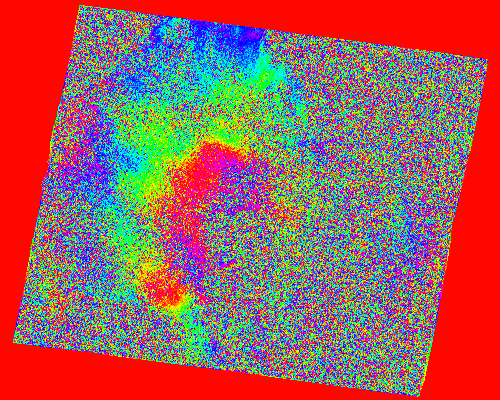
sar_p_m_g:ジオコード済み強度画像(master画像)(X:1000, Y:800)
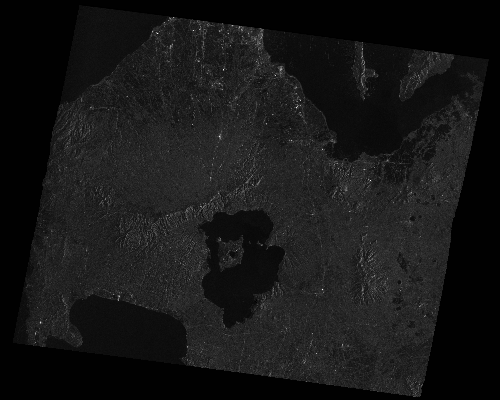
追加説明(独自の方法で解析を進めてみました):
- 低周波ノイズの除去
低周波ノイズがX(レンジ)方向に2次,Y(アジマス)方向に1次の関数で近似でき るとする。この近似は,以上で得られた結果のように,ほぼ軌道縞が除去できた場合に 適用できる。画像全体で位相差が平坦になるようにこの関数のパラメータを決定する。 この処理に用いたプログラム(fortran)を早急にほしい方は,個人的に小澤@防災科 研に相談してください(たいしたプログラムではないですが)。
test.ddtma.flt:低周波ノイズ除去後の干渉画像(X:1962, Y:1280)
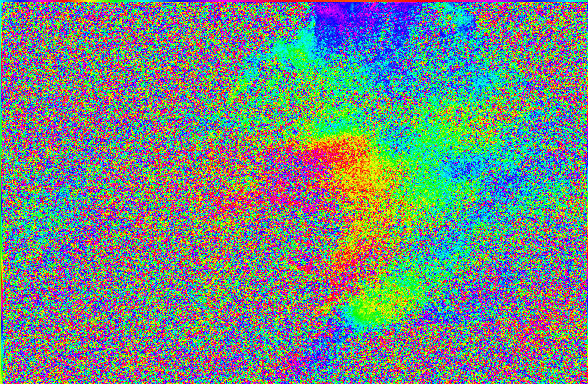
- test.ddtmaのバックアップをとり,test.ddtma.fltをtest.ddtmaにコピー。
- ”14”に従い,地図投影
sar_ddtmaf_g:地図投影後の干渉画像(X:1000, Y:800(メモしたnx,ny))
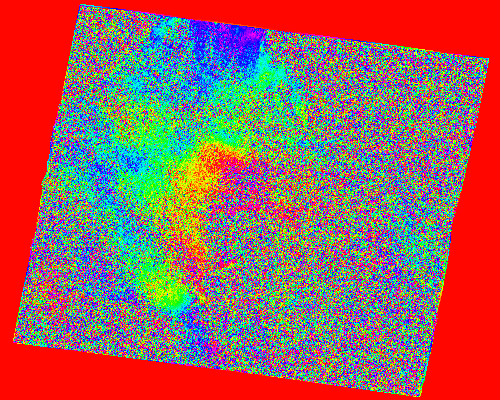
-
地図投影後の画像を4×4ピクセルで平均処理後,GAMMA SAR processorを
使ってアンラッピング
本干渉ペアから得られたスラントレンジ変化
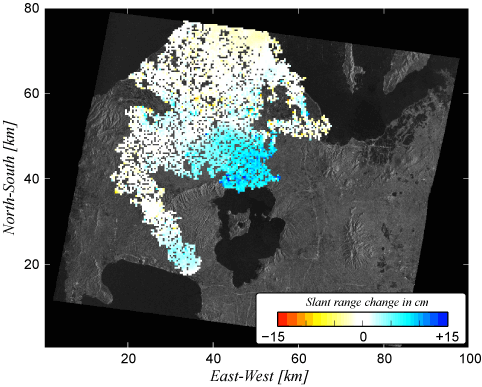
以上が最終結果です。一般に,このようなデータを入力値として,インバージョ ン解析等が行われています。今回得られた結果では,タール火山のカルデラの北西 部に10cm近い地殻変動パターンが見られますが,実際には,これほど大きな地殻変 動は生じていないと推測しています。これは解析者(私)がSIGMA-SARによる解析 ノウハウを習熟していないため,このように解析が難しい干渉ペアにおいてはパ ラメータの調整が不十分となり,低周波ノイズが残ってしまったためと考えていま す。私が使い慣れているGAMMA SAR processorを用いると,このパターンは数cm程 度になりますし,Mac版のSIGMA-SARの解析でも同様です(なぜこのような差が出た かは不明)。数cm程度の大きさであれば,水蒸気ノイズである可能性も考えられま すが,火山活動が活発な時期のデータですから,実際の地殻変動である可能性も捨 て切れません。それを調べるためには,他の干渉ペアを調べるとか,他の観測デー タと照らし合わせて,実際の地殻変動かどうかを確かめる必要があります。